TERRA Management: Unterschied zwischen den Versionen
Update agent installer description |
Keine Bearbeitungszusammenfassung |
||
| Zeile 44: | Zeile 44: | ||
==Installation== <!--T:7--> | ==Installation== <!--T:7--> | ||
< | </translate> | ||
<translate> | |||
===Einleitung=== | ===Einleitung=== | ||
Der Agent Client ist eine essenzielle Komponente unseres TERRA Management | Der Agent Client ist eine essenzielle Komponente unseres TERRA Management | ||
Systems und wird auf den Serversystemen installiert, um eine zentrale Verwaltung | Systems und wird auf den Serversystemen installiert, um eine zentrale Verwaltung | ||
| Zeile 52: | Zeile 54: | ||
steht. Diese Anleitung beschreibt detailliert den Installationsprozess, sowohl | steht. Diese Anleitung beschreibt detailliert den Installationsprozess, sowohl | ||
manuell als auch automatisiert (Silent Installation). | manuell als auch automatisiert (Silent Installation). | ||
</translate> | |||
<translate> | |||
===Voraussetzungen=== | |||
Bevor Sie mit der Installation beginnen, stellen Sie sicher, dass folgende | Bevor Sie mit der Installation beginnen, stellen Sie sicher, dass folgende | ||
Voraussetzungen erfüllt sind: | Voraussetzungen erfüllt sind: | ||
| Zeile 59: | Zeile 63: | ||
* Sie verfügen über einen gültigen Token zur Registrierung des Servers. | * Sie verfügen über einen gültigen Token zur Registrierung des Servers. | ||
* Administratorrechte sind für die Installation erforderlich. | * Administratorrechte sind für die Installation erforderlich. | ||
</translate> | |||
<translate> | |||
===Herunterladen des Installers=== | |||
Der Installer kann direkt über das Technical Center bezogen werden. | Der Installer kann direkt über das Technical Center bezogen werden. | ||
Folgen Sie diesen Schritten: <br> | Folgen Sie diesen Schritten: <br> | ||
| Zeile 67: | Zeile 73: | ||
2. Navigieren Sie zu '''TERRA Management''' -> '''TERRA Management Agent Herunterladen'''. <br> | 2. Navigieren Sie zu '''TERRA Management''' -> '''TERRA Management Agent Herunterladen'''. <br> | ||
3. Laden Sie die aktuelle Version des Installers herunter. <br> | 3. Laden Sie die aktuelle Version des Installers herunter. <br> | ||
</translate> | |||
<translate> | |||
===Erhalt des Tokens=== | |||
Der Installationsprozess erfordert einen Token zur Identifizierung und Zuweisung | Der Installationsprozess erfordert einen Token zur Identifizierung und Zuweisung | ||
des Serversystems.<br>Der Token hat beispielsweise folgendes Format: | des Serversystems.<br>Der Token hat beispielsweise folgendes Format: | ||
| Zeile 75: | Zeile 83: | ||
Dieser Token wird im TERRA Management System generiert, einem Kunden | Dieser Token wird im TERRA Management System generiert, einem Kunden | ||
zugewiesen und hat eine Gültigkeit von 15 Minuten. Notieren Sie sich den Token für die Installation und verwenden Sie ihn innerhalb dieser Zeit. | zugewiesen und hat eine Gültigkeit von 15 Minuten. Notieren Sie sich den Token für die Installation und verwenden Sie ihn innerhalb dieser Zeit. | ||
</translate> | |||
<translate> | |||
===Manuelle Installation=== | |||
Um den Installer manuell auszuführen, gehen Sie folgendermaßen vor: <br> | Um den Installer manuell auszuführen, gehen Sie folgendermaßen vor: <br> | ||
<br> | <br> | ||
| Zeile 84: | Zeile 94: | ||
4. Klicken Sie auf Installieren und warten Sie, bis der Prozess abgeschlossen ist. <br> | 4. Klicken Sie auf Installieren und warten Sie, bis der Prozess abgeschlossen ist. <br> | ||
5. Nach Abschluss der Installation ist kein Neustart des Systems erforderlich. | 5. Nach Abschluss der Installation ist kein Neustart des Systems erforderlich. | ||
</translate> | |||
<translate> | |||
===Silent Installation=== | |||
Falls die Installation ohne Benutzerinteraktion durchgeführt werden soll, kann dies | Falls die Installation ohne Benutzerinteraktion durchgeführt werden soll, kann dies | ||
über die Kommandozeile erfolgen. Nutzen Sie dazu den folgenden Befehl: <br> | über die Kommandozeile erfolgen. Nutzen Sie dazu den folgenden Befehl: <br> | ||
| Zeile 100: | Zeile 112: | ||
* <code>/v"/norestart"</code> - Verhindert einen automatischen Neustart des Systems. <br> | * <code>/v"/norestart"</code> - Verhindert einen automatischen Neustart des Systems. <br> | ||
* <code>/v"TCTOKEN="YOURTOKEN""</code> – Übergibt den Token für die Serverzuweisung. | * <code>/v"TCTOKEN="YOURTOKEN""</code> – Übergibt den Token für die Serverzuweisung. | ||
</translate> | |||
<translate> | |||
===Überprüfung der Installation=== | |||
Nach erfolgreicher Installation kann überprüft werden, ob der Agent Client korrekt registriert wurde: <br> | Nach erfolgreicher Installation kann überprüft werden, ob der Agent Client korrekt registriert wurde: <br> | ||
<br> | <br> | ||
| Zeile 108: | Zeile 122: | ||
3. Alternativ können Sie sich im Technical Center anmelden und das System in der | 3. Alternativ können Sie sich im Technical Center anmelden und das System in der | ||
Liste der registrierten Geräte überprüfen. | Liste der registrierten Geräte überprüfen. | ||
</translate> | |||
<translate> | |||
===Fehlerbehebung=== | |||
Falls Probleme bei der Installation auftreten, beachten Sie folgende Punkte: <br> | Falls Probleme bei der Installation auftreten, beachten Sie folgende Punkte: <br> | ||
* '''Installer startet nicht:''' <br> | * '''Installer startet nicht:''' <br> | ||
| Zeile 120: | Zeile 136: | ||
** Stellen Sie sicher, dass das System eine Internetverbindung hat. <br> | ** Stellen Sie sicher, dass das System eine Internetverbindung hat. <br> | ||
** Prüfen Sie, ob Firewalleinstellungen die Kommunikation blockieren. <br> | ** Prüfen Sie, ob Firewalleinstellungen die Kommunikation blockieren. <br> | ||
</translate> | |||
<translate> | |||
===Support=== | |||
Falls weitere Fragen zur Installation oder Nutzung des Agent Clients auftreten, | Falls weitere Fragen zur Installation oder Nutzung des Agent Clients auftreten, | ||
wenden Sie sich bitte an den Serversupport der WORTMANN AG: | wenden Sie sich bitte an den Serversupport der WORTMANN AG: | ||
[mailto:support@terracloud.de support@terracloud.de] oder +49 5744 944 392. | [mailto:support@terracloud.de support@terracloud.de] oder +49 5744 944 392. | ||
</translate> | |||
<translate> | |||
==Deinstallation== | |||
Falls der Agent Client entfernt werden muss, kann dies über die Systemsteuerung | Falls der Agent Client entfernt werden muss, kann dies über die Systemsteuerung | ||
oder über die Kommandozeile erfolgen: <br> | oder über die Kommandozeile erfolgen: <br> | ||
| Zeile 139: | Zeile 159: | ||
</translate> | </translate> | ||
<translate> | <translate> | ||
== Filter == <!--T:9--> | == Filter == <!--T:9--> | ||
Version vom 9. Oktober 2025, 08:02 Uhr
Allgemein
Das TERRA Management dient dazu, physikalische Systeme (Server, PCs und Notebooks) mit Windows-Betriebssystem über ein zentrales Dashboard zu verwalten.
Zu den aktuell vorhandenen Features gehören:
- Hardware einsehen
- Garantiestatus einsehen
- Systemschein einsehen
- Treiberdatenbank abrufen
- Treiber Updates installieren
- Firmware Updates installieren
- Betriebssystem-ISOs herunterladen
- Logfiles vom Mainboard und RAID-Controller erstellen und herunterladen
- Servereye Integration (Noch nicht verfügbar)
Vorraussetzungen
- Sie benötigen einen TERRA Cloud Zugang
- Die Wortmann Seriennummer (Rxxxxxxx) muss in der Mainboard Firmware hinterlegt sein.
- Es muss ein physisches System sein, also keine VM.
- Der Server muss per Test-NetConnection die manage.terracloud API erreichen können:
Test-NetConnection api-manage.terracloud.de -Port 443
TERRA Cloud Zugang
Für den Login im Technical Center benötigen sie einen TERRA Cloud Account.
Falls sie noch keinen TERRA Cloud Account haben können sie diesen hier erstellen: https://terracloud.de/
Klicken Sie auf "Neu hier? Jetzt registrieren".
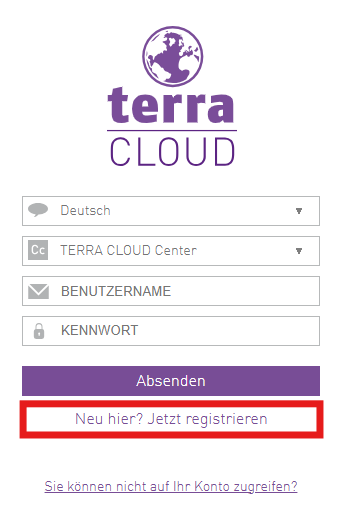
Tragen Sie alle relevanten Felder inklusive Wortmann AG Kundennummer ein.
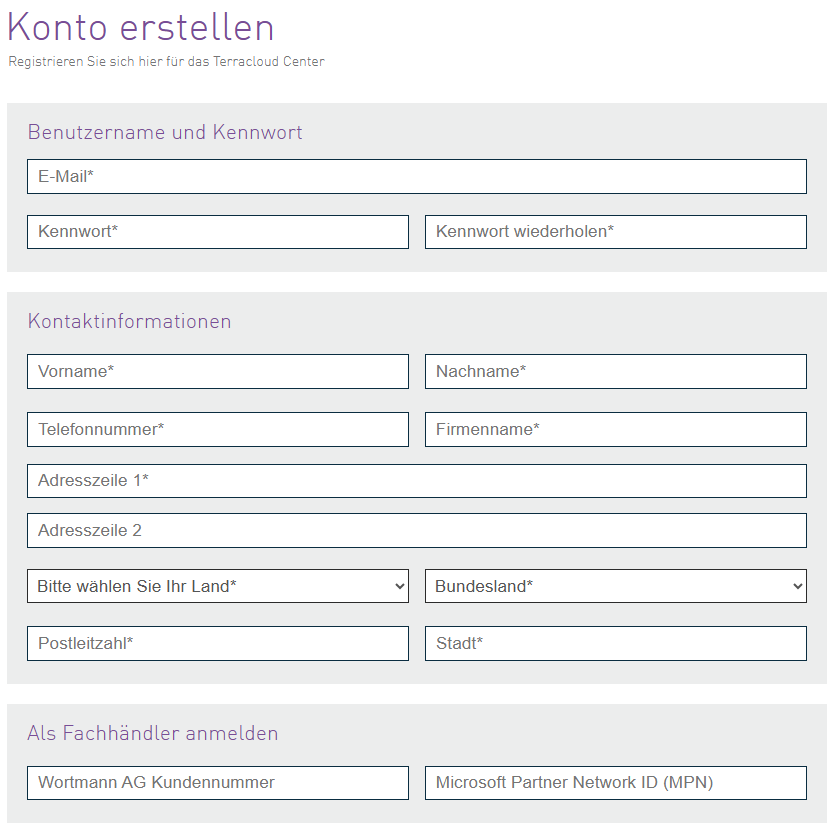
Klicken Sie auf "Account erstellen".
Nach einer kurzen Bearbeitungszeit wird Ihr Cloud Center Account aktiviert. Parallel wird Ihr Technical Center Account
erstellt.
Dazu erhalten Sie eine automatisch generierte E-Mail, in welcher Sie die Erstellung des Accounts bestätigen müssen.
Installation
Einleitung
Der Agent Client ist eine essenzielle Komponente unseres TERRA Management Systems und wird auf den Serversystemen installiert, um eine zentrale Verwaltung und Steuerung zu ermöglichen. Die Installation erfolgt mittels unseres Installers, der unter dem Menüpunkt "TERRA Management" im Technical Center zur Verfügung steht. Diese Anleitung beschreibt detailliert den Installationsprozess, sowohl manuell als auch automatisiert (Silent Installation).
Voraussetzungen
Bevor Sie mit der Installation beginnen, stellen Sie sicher, dass folgende Voraussetzungen erfüllt sind:
- Das Serversystem hat Zugriff auf das Technical Center.
- Sie verfügen über einen gültigen Token zur Registrierung des Servers.
- Administratorrechte sind für die Installation erforderlich.
Herunterladen des Installers
Der Installer kann direkt über das Technical Center bezogen werden.
Folgen Sie diesen Schritten:
1. Melden Sie sich im Technical Center an.
2. Navigieren Sie zu TERRA Management -> TERRA Management Agent Herunterladen.
3. Laden Sie die aktuelle Version des Installers herunter.
Erhalt des Tokens
Der Installationsprozess erfordert einen Token zur Identifizierung und Zuweisung
des Serversystems.
Der Token hat beispielsweise folgendes Format:
49dd334bc63aea36383a8f4a96155fe8ca284923ea02c095d8d9a659c6b028f4
Dieser Token wird im TERRA Management System generiert, einem Kunden
zugewiesen und hat eine Gültigkeit von 15 Minuten. Notieren Sie sich den Token für die Installation und verwenden Sie ihn innerhalb dieser Zeit.
Manuelle Installation
Um den Installer manuell auszuführen, gehen Sie folgendermaßen vor:
1. Doppelklicken Sie auf die heruntergeladene setup.exe.
2. Folgen Sie den Anweisungen im Installationsassistenten.
3. Geben Sie den erhaltenen Token ein, wenn Sie dazu aufgefordert werden.
4. Klicken Sie auf Installieren und warten Sie, bis der Prozess abgeschlossen ist.
5. Nach Abschluss der Installation ist kein Neustart des Systems erforderlich.
Silent Installation
Falls die Installation ohne Benutzerinteraktion durchgeführt werden soll, kann dies
über die Kommandozeile erfolgen. Nutzen Sie dazu den folgenden Befehl:
".\TERRA Management Agent.exe“ /silent /v“/quiet /norestart TCTOKEN=YOURTOKEN"
Ersetzen Sie YOURTOKEN durch den tatsächlichen Token, den Sie erhalten haben.
Beispiel für eine vollständige Installation:
".\TERRA Management Agent.exe" /silent /v"/quiet /norestart TCTOKEN=35eca490b92fd93...
Erläuterung der Parameter:
/silent- Führt die Installation im Hintergrund aus./v"/quiet"- Verhindert die Anzeige des Installationsassistenten./v"/norestart"- Verhindert einen automatischen Neustart des Systems./v"TCTOKEN="YOURTOKEN""– Übergibt den Token für die Serverzuweisung.
Überprüfung der Installation
Nach erfolgreicher Installation kann überprüft werden, ob der Agent Client korrekt registriert wurde:
1. Öffnen Sie die Kommandozeile und geben Sie folgenden Befehl ein: sc query "AgentService"
2. Falls der Dienst läuft, sollte eine Ausgabe mit STATE: RUNNING erscheinen.
3. Alternativ können Sie sich im Technical Center anmelden und das System in der
Liste der registrierten Geräte überprüfen.
Fehlerbehebung
Falls Probleme bei der Installation auftreten, beachten Sie folgende Punkte:
- Installer startet nicht:
- Stellen Sie sicher, dass der Installer mit Administratorrechten ausgeführt wird.
- Prüfen Sie, ob der Token noch gültig ist und nicht abgelaufen ist.
- Stellen Sie sicher, dass der Installer mit Administratorrechten ausgeführt wird.
- Fehler bei der Token-Verarbeitung:
- Überprüfen Sie, ob der Token korrekt eingegeben wurde.
- Prüfen Sie, ob der Token noch gültig ist und nicht abgelaufen ist.
- Überprüfen Sie, ob der Token korrekt eingegeben wurde.
- Agent Client wird nicht registriert:
- Stellen Sie sicher, dass das System eine Internetverbindung hat.
- Prüfen Sie, ob Firewalleinstellungen die Kommunikation blockieren.
- Stellen Sie sicher, dass das System eine Internetverbindung hat.
Support
Falls weitere Fragen zur Installation oder Nutzung des Agent Clients auftreten, wenden Sie sich bitte an den Serversupport der WORTMANN AG: support@terracloud.de oder +49 5744 944 392.
Deinstallation
Falls der Agent Client entfernt werden muss, kann dies über die Systemsteuerung
oder über die Kommandozeile erfolgen:
Manuelle Deinstallation:
1. Öffnen Sie die Systemsteuerung.
2. Navigieren Sie zu Programme und Funktionen.
3. Suchen Sie nach TERRA Management Agent und klicken Sie auf Deinstallieren.
Silent Deinstallation (automatisiert):
".\TERRA Management Agent.exe" /x /v"/quiet /norestart"
Filter
Ein Filter besteht aus 3 Komponenten: Spalte, Operator und einem Wert.
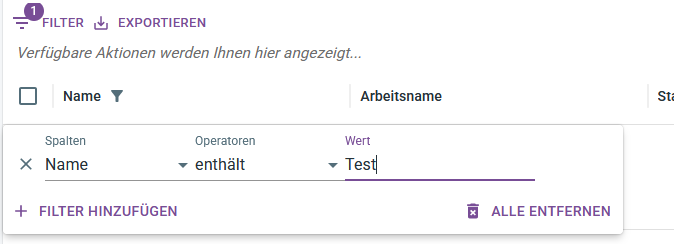
Zudem sind auch mehrere Filter gleichzeitig möglich.
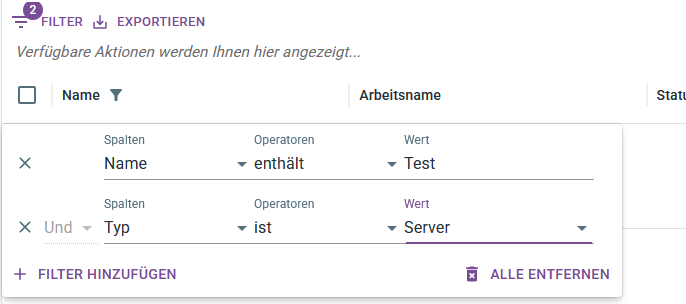
TERRA Management
Übersicht / System hinzufügen
In der Übersicht sehen Sie alle aktuell hinzugefügten Systeme mit Informationen zum Namen, Arbeitsname, Status, Seriennummer, Typ und Agentenversion.
Zusätzlich kann auf dieser Seite der Agent für neue Server heruntergeladen und der Token für die Erstregistrierung des Agenten generiert werden.
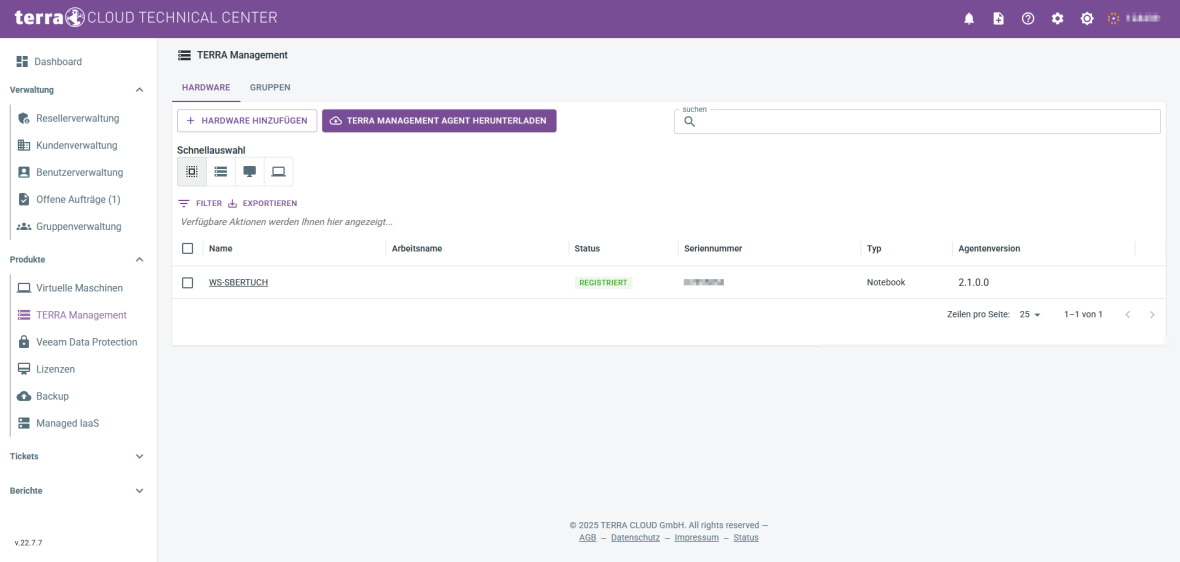
Detail
In der Detail-Ansicht sehen Sie genauere Informationen zum aktuell ausgewählten System.
Zusätzlich zu den Infos in der Übersicht sehen Sie hier auch Daten wie den Servicezeitraum oder die Servicebeschreibung.
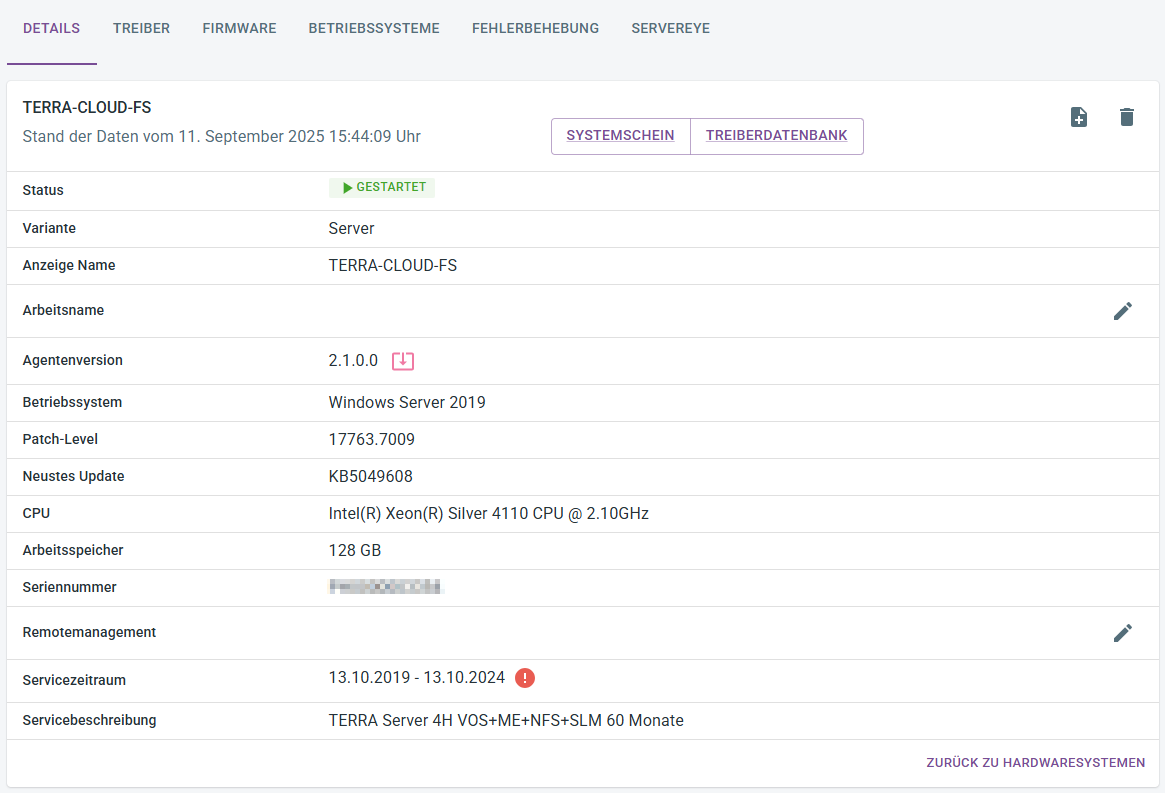
Treiber
In der Treiber-Ansicht können Sie verschiedene System-Treiber wie Chipsatz- oder VGA-Treiber zentral updaten.
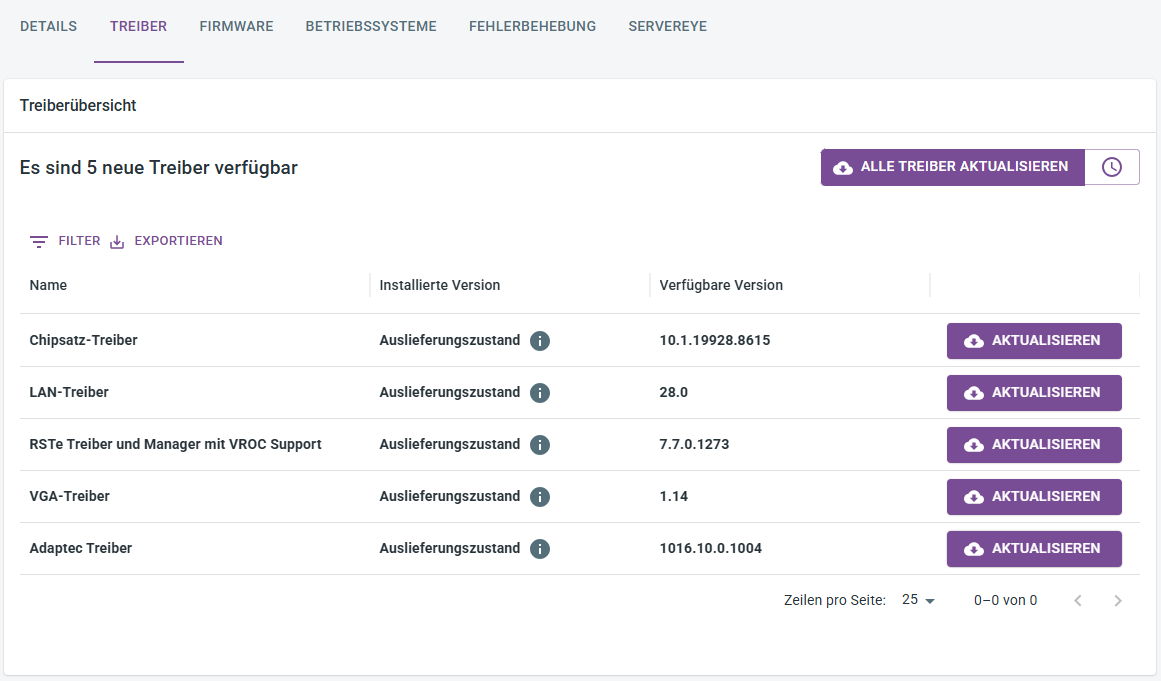
Firmware
In der Firmware-Ansicht können Sie bei ausgewählten Server-Modellen die Mainboard Firmware updaten.
Hierzu ist es erforderlich, dass Sie auf der Detail-Ansicht die Remotemanagement Zugangsdaten hinterlegen.
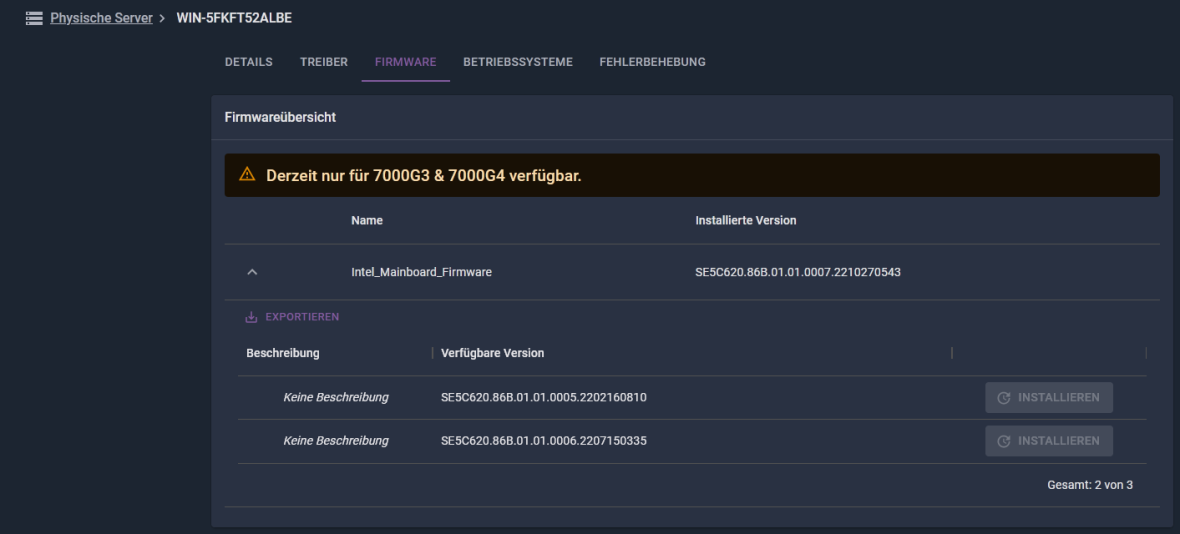
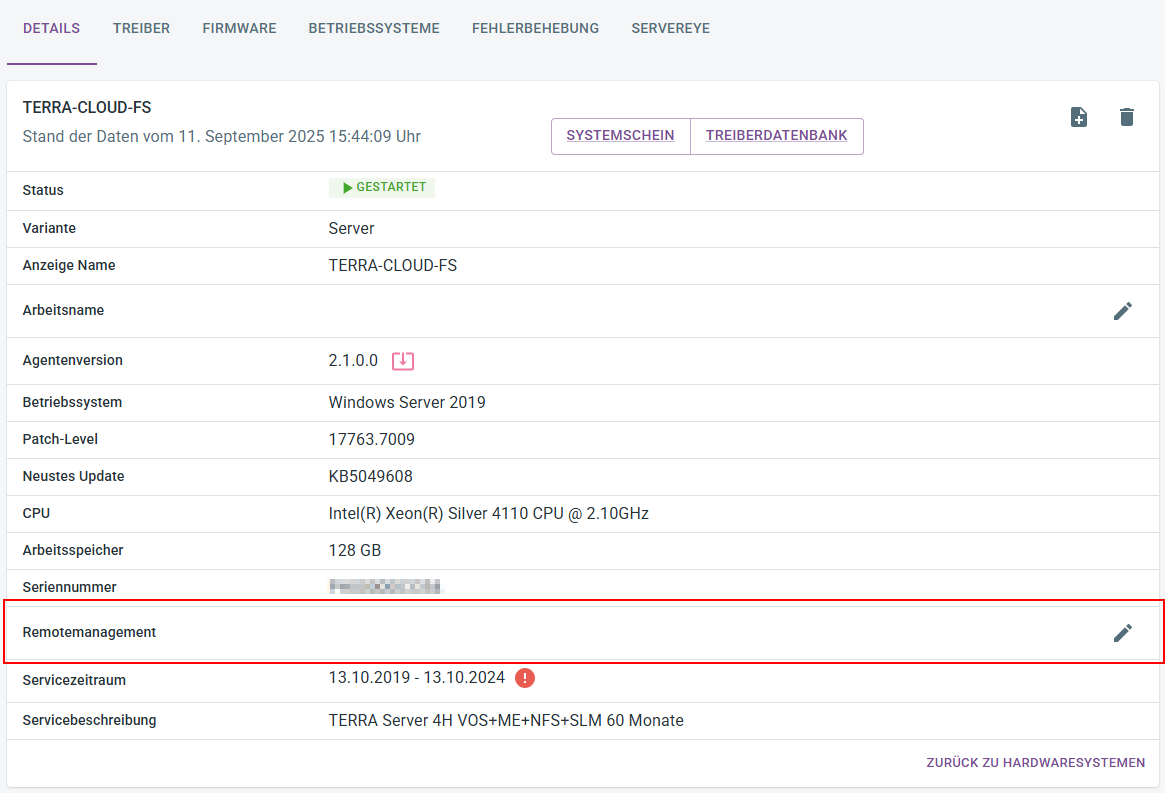
Betriebssysteme
Auf dem Betriebssystem-Reiter können Sie ausgewählte Betriebssystem-ISOs herunterladen.
Aktuell wird dort Server 2019, 2022, 2025, VMware ESXi 7.0 und Windows 11 angeboten.
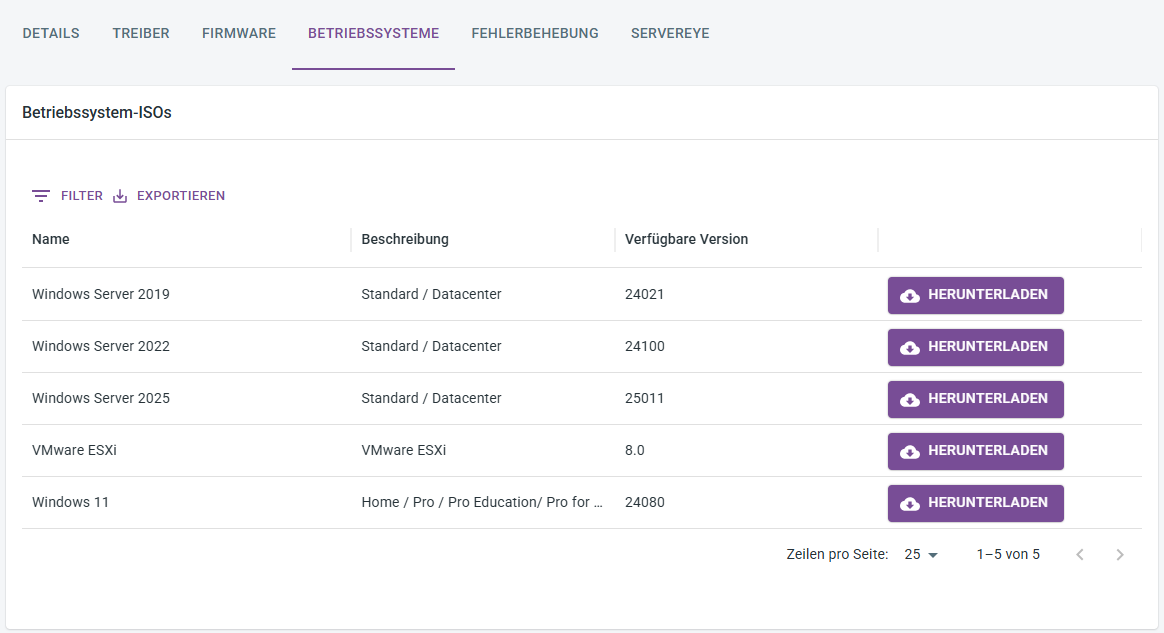
Fehlerbehebung
Über den Fehlerbehebungs-Reiter können Sie Logfiles vom Server erstellen.
Hierbei werden Mainboard und RAID-Controller Logfiles supportet.
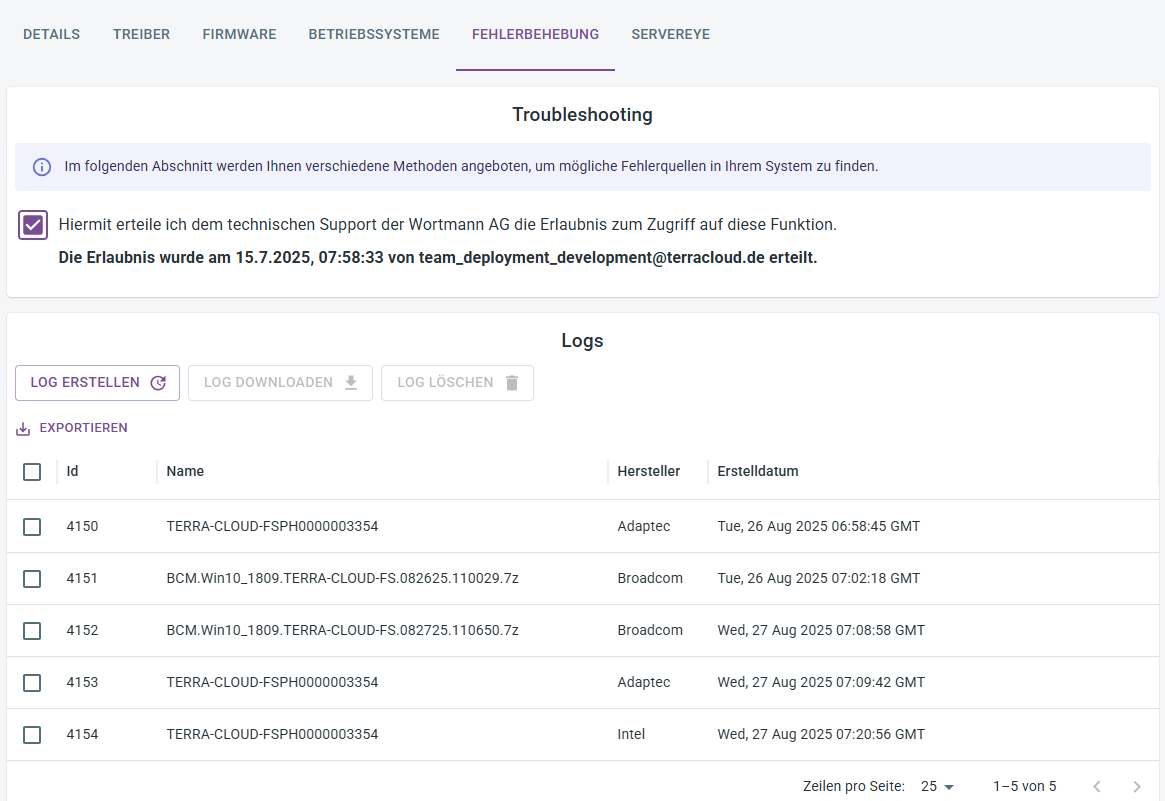
Servereye
Aktivierung/Installation
Dieses Feature ist noch nicht verfügbar, kommt aber in naher Zukunft.
Zur Aktivierung der Servereye Komponente des TERRA Managements müssen Sie zuerst Ihren Servereye Account verknüpfen.
Klicken sie auf "Resellerverwaltung"
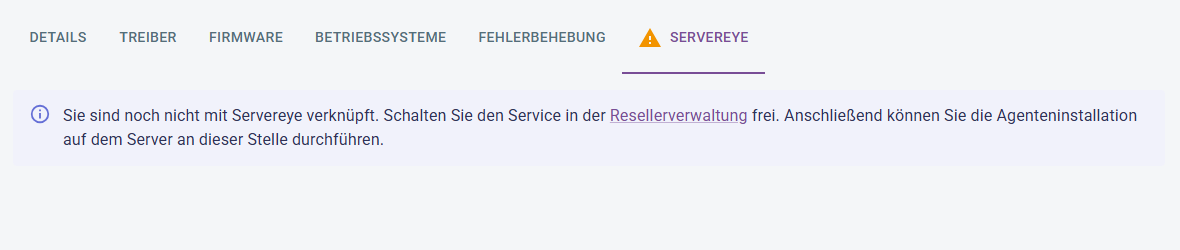
Klicken sie auf "Bearbeiten"
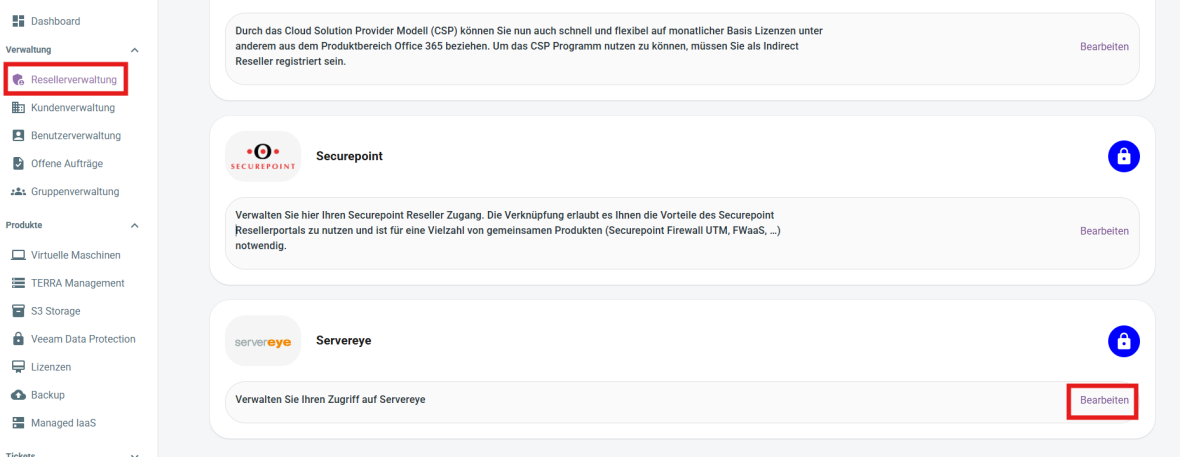
Erstellen Sie mit Ihren Zugangsdaten einen Zugang oder erstellen sie einen neuen Kunden.
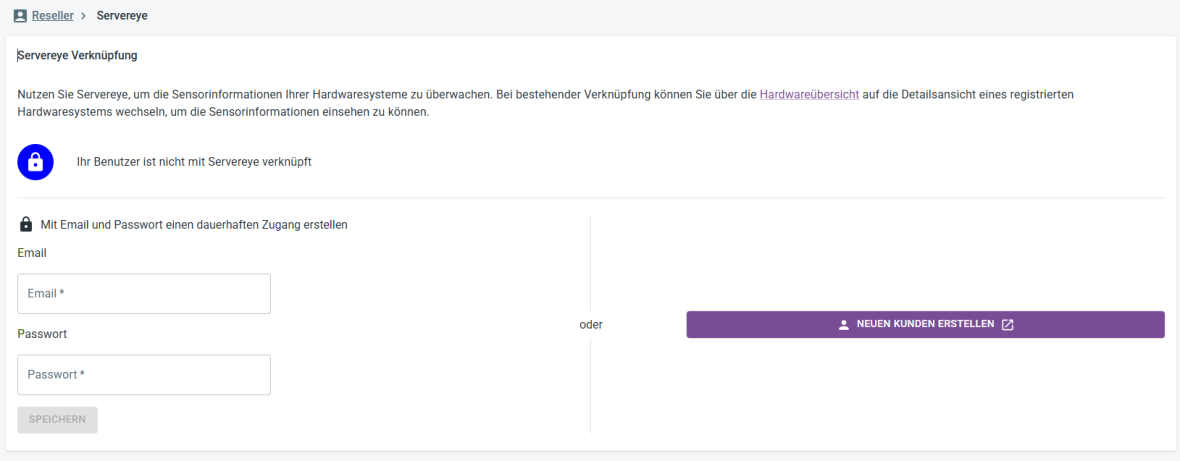
Nachdem Sie auf Speichern geklickt haben, sollte nun Servereye einen grünen Haken haben.
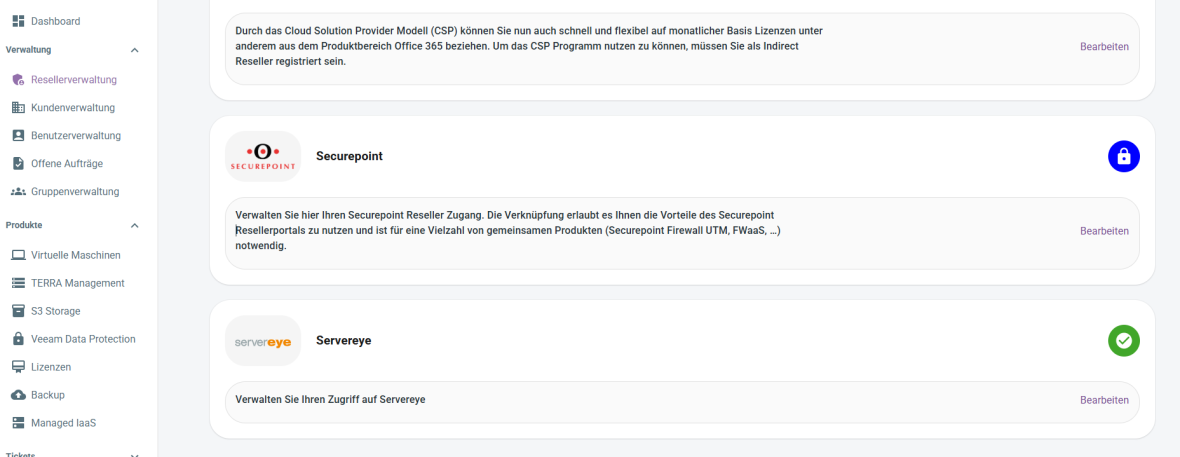
Jetzt können sie wieder zurück zur Servereye Sektion ihres Systems und können dort Agent installieren klicken.
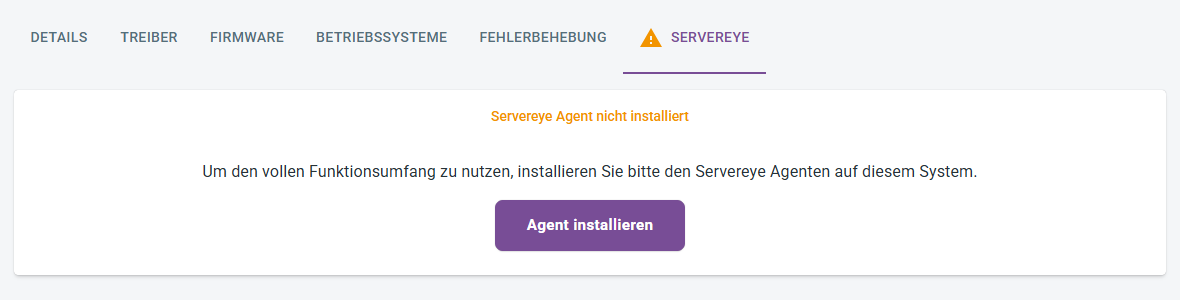
Allgemein
Dieses Feature ist noch nicht verfügbar, kommt aber in naher Zukunft.
Servereye funktioniert als vielseitige IT-Monitoring-Lösung, die Ihnen die Überwachung und Wartung anvertrauter IT-Systeme maximal vereinfacht bei optimaler Sicherheit.
Die intelligente Remote Monitoring & Management Plattform automatisiert viele Routineaufgaben und ermöglicht Ihnen bei Serverausfällen sofortiges Handeln und schnelle Problemlösung.
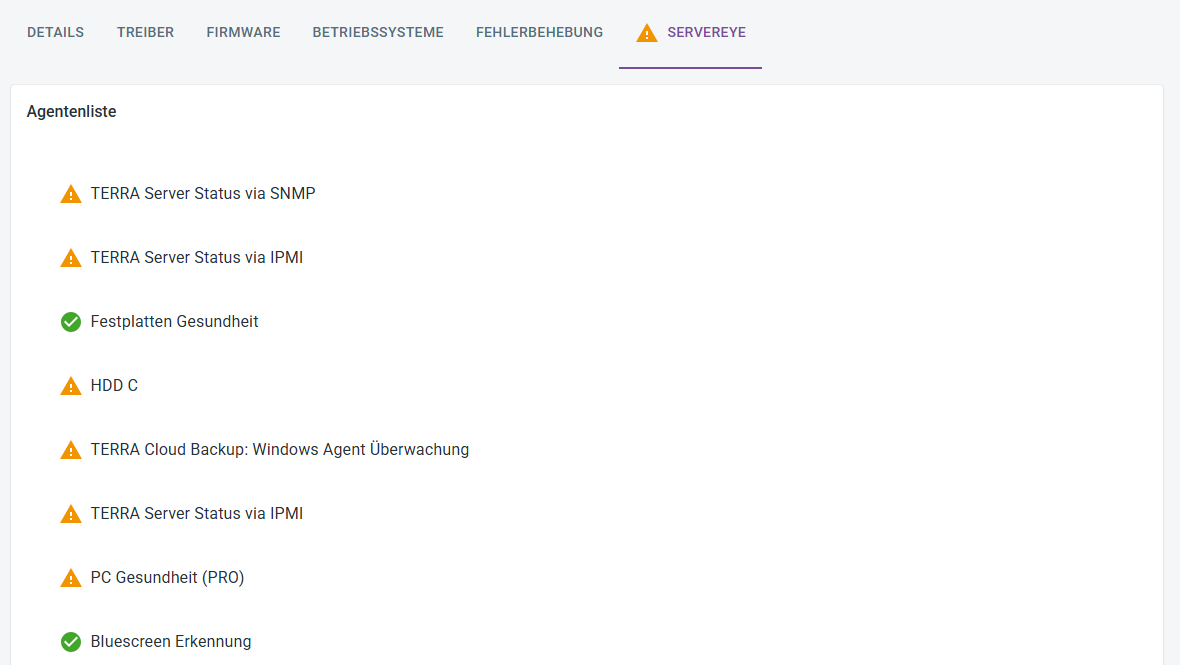
Per Klick auf die einzelnen Agenten können Sie die Detail-Ansicht des jeweiligen Agenten anschauen.
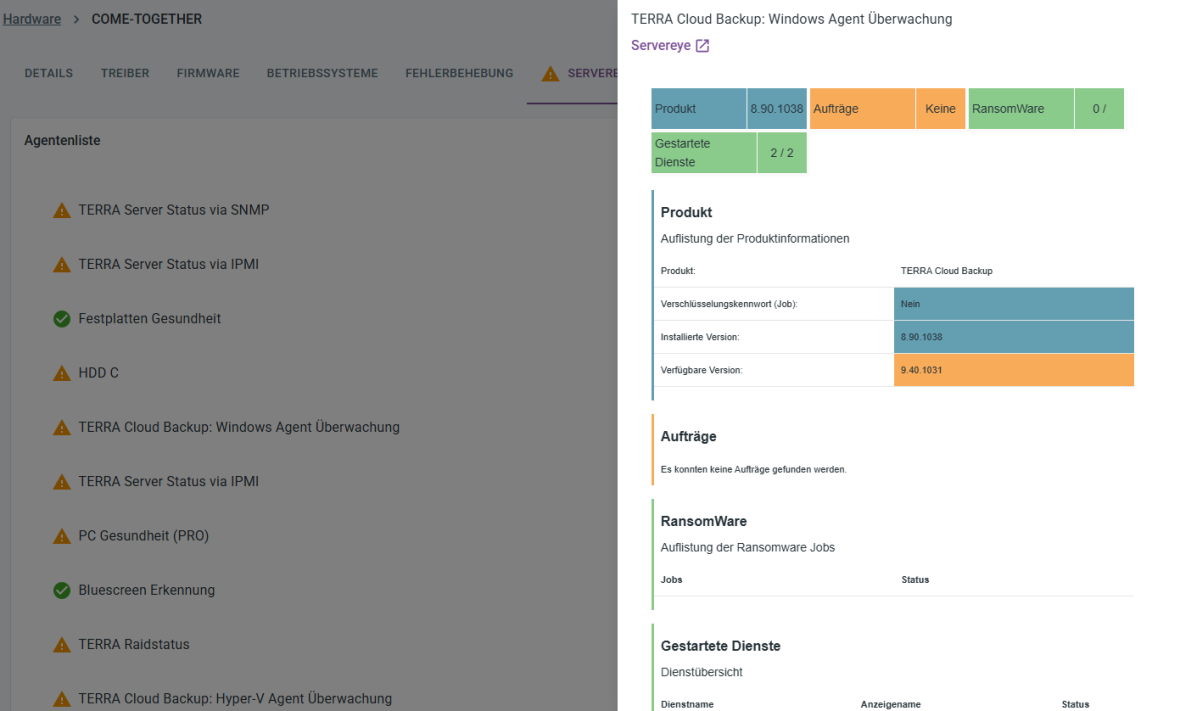
Fehlerdiagnose
Sollten Probleme bei der Registrierung oder Installation auftreten, prüfen Sie bitte die folgenden Punkte:
Programme überprüfen
Kontrollieren Sie unter Programme und Features, ob noch folgende Programme installiert sind:
- TERRA Management
- Server Manager
→ Falls vorhanden, deinstallieren Sie diese Programme
Dienste überprüfen
Prüfen Sie, ob folgende Dienste aktiv sind:
- Terra Management Service
- Terra Management Agent Updater Service
- ServerManager Service
→ Falls der ServerManager Service läuft, beenden Sie diesen Dienst
Registry prüfen
Kontrollieren Sie, ob der TC-TOKEN in der Registry eingetragen ist:
Pfad:
HKEY_LOCAL_MACHINE\SOFTWARE\WortmannAG\Terra Management\Agent\TC Token
Log-Dateien
Die Log-Dateien finden Sie unter folgendem Pfad:
Pfad:
C:\Program Files (x86)\WortmannAG\TERRAManagementAgent
